Бывает, что наша операционная система начинает вести себя странно, возникают ошибки, вылетают программы, а мы не знаем, что делать. В таких ситуациях точка восстановления может стать настоящей спасительницей. Точка восстановления – это сохраненное состояние вашей системы, которое при необходимости можно восстановить за несколько минут.
Но как же восстановить систему через точку восстановления? Не волнуйтесь, это проще, чем может показаться. В этом руководстве я пошагово расскажу вам, как восстановить систему через точку восстановления на компьютере под управлением операционной системы Windows.
Прежде чем начать процесс восстановления, убедитесь, что на вашем компьютере создана точка восстановления. Зачастую система создает точки восстановления автоматически, но иногда это может быть выключено или не работать должным образом. Чтобы проверить доступность точки восстановления, перейдите в "Панель управления" вашей операционной системы и найдите раздел "Система и безопасность". Внутри этого раздела найдите "Систему" и выберите "Создание точки восстановления". Если есть хотя бы одна точка восстановления, вы будете видеть список доступных точек и дату их создания.
Восстановление системы через точку восстановления: основные этапы

- Откройте меню "Пуск" и перейдите в раздел "Панель управления".
- В разделе "Система и безопасность" выберите опцию "Восстановление системы".
- В появившемся окне нажмите на кнопку "Открыть восстановление системы", чтобы начать процесс восстановления.
- Выберите опцию "Восстановить систему с помощью последней точки восстановления" и нажмите "Далее".
- Проверьте выбранную точку восстановления и нажмите "Далее".
- В предупреждающем окне прочитайте информацию и нажмите "Да", чтобы начать процесс восстановления.
- Подождите, пока система будет восстанавливаться. Во время этого процесса компьютер может перезагрузиться несколько раз.
- Когда процесс восстановления будет завершен, вам будет показано сообщение о успешном восстановлении системы.
После завершения восстановления системы вам рекомендуется проверить, работает ли компьютер без ошибок. Если проблема все еще не решена, можно попробовать восстановить систему через другую точку восстановления или использовать другие методы исправления проблемы.
Как выбрать точку восстановления
Восстановление системы с помощью точки восстановления может быть очень полезным, если ваш компьютер начинает работать некорректно или возникают проблемы после установки нового программного обеспечения или обновления. Чтобы выбрать точку восстановления, следуйте этим простым шагам:
1. Откройте панель управления
Первым шагом является открытие панели управления. Для этого щелкните правой кнопкой мыши по кнопке "Пуск" в левом нижнем углу экрана и выберите "Панель управления" в контекстном меню.
2. Перейдите в раздел "Система и безопасность"
В панели управления найдите раздел "Система и безопасность" и щелкните на нем. Затем выберите пункт "Система".
3. Откройте окно "Защита системы"
В левой панели окна "Система" найдите ссылку "Защита системы" и щелкните на ней. Откроется окно "Защита системы".
4. Выберите диск и нажмите на кнопку "Создать"
В окне "Защита системы" вы должны увидеть список доступных дисков на вашем компьютере. Выберите диск, на котором хотите восстановить систему, и нажмите на кнопку "Создать".
5. Выберите точку восстановления
В открывшемся окне "Создание точки восстановления" введите название точки восстановления (например, "Перед установкой программы XYZ") и нажмите на кнопку "Создать".
6. Подтвердите выбор точки восстановления
После создания точки восстановления она будет отображаться в списке доступных точек восстановления в окне "Защита системы". Чтобы восстановить систему с использованием выбранной точки, выберите ее в списке и нажмите на кнопку "Восстановить".
Процесс восстановления займет некоторое время, и ваш компьютер будет перезагружен после завершения. Убедитесь, что все важные файлы сохранены и вы закрыли все запущенные программы перед началом восстановления.
Как запустить процесс восстановления системы
Для того чтобы запустить процесс восстановления системы через точку восстановления, следуйте этим простым шагам:
- Начните с открытия меню "Пуск" и выберите "Панель управления".
- В панели управления найдите и выберите раздел "Система и безопасность".
- В разделе "Система и безопасность" выберите опцию "Система".
- В открывшемся окне "Свойства системы" выберите вкладку "Защита системы".
- На вкладке "Защита системы" нажмите кнопку "Восстановление системы".
- В открывшемся окне "Восстановление системы" выберите опцию "Выбрать другую точку восстановления" и нажмите "Далее".
- В списке доступных точек восстановления выберите желаемую точку и нажмите "Далее".
- Подтвердите свой выбор и нажмите "Далее".
- Процесс восстановления системы начнется. Подождите, пока система завершит процесс восстановления.
После завершения процесса восстановления системы компьютер будет перезагружен и восстановленная система будет доступна для использования.
Что делать, если восстановление не удалось
В некоторых случаях восстановление системы через точку восстановления может не удаться. Это может быть вызвано различными причинами, например:
- Отсутствие точек восстановления в системе;
- Повреждение файлов системы;
- Проблемы с жестким диском;
- Вирусные атаки и другие вредоносные программы;
- Неполадки в работе операционной системы.
Если восстановление системы не удалось, важно не паниковать и принять несколько мер:
- Перезагрузите компьютер и попробуйте восстановить систему еще раз через точку восстановления;
- Проверьте, есть ли другие точки восстановления, которые можно использовать;
- Создайте резервную копию важных данных и файлов, чтобы не потерять их при дальнейших действиях;
- Обратитесь за помощью к специалистам или воспользуйтесь системными инструментами, которые могут помочь исправить проблемы системы;
- Восстановите систему из установочного диска операционной системы или через командный интерфейс восстановления системы.
Не забывайте, что восстановление системы через точку восстановления – это один из способов исправить проблемы и вернуть операционную систему к предыдущему состоянию. Если все попытки восстановления не дали результатов, возможно, потребуется провести более глубокую диагностику и вмешательство для исправления проблемы.